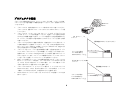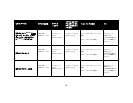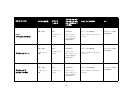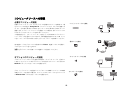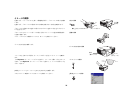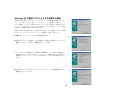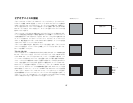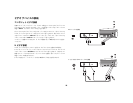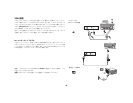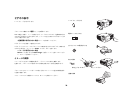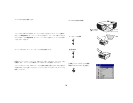14
イメージの調節
必要ならば、リリース=ボタンを押して伸縮脚を伸ばし、プロジェクタの高さを調節
します。=
必要ならば、プロジェクタの背面にある水平脚を回転させて水平度を調節します。
プロジェクタの前面にある通気口は熱くなりますので、通気口に手を近づけないよう
にご注意ください。
プロジェクタをスクリーンに対して VM 度の方向でスクリーンから適切な距離を離し
た位置に設置します。=
スクリーンのサイズと距離のリストには、QR ページを参照してください。
ズームまたは焦点を調節します。
イメージが正方形でない場合は、キーパッドのボタンを使ってキーストーンを調節し
ます。=
上の
Keystone(キーストーン)ボタンを押すと、イメージの上部サイズを小さくで
きます。下の
Keystone(キーストーン)ボタンを押すと、イメージの下部サイズを
小さくできます。
x 画像 z メニューで x コントラスト z または x 明るさ z を調節します。=
これらのメニュー調節については PS ページを参照してください。
高さの調節
脚を上げる
水平脚
リリース ボタン
を回す
距離の調節
ズームまたは焦点の調節
焦点
(細いリング)
(太いリング
)
ズーム
キーストーンの調節
[ 画像 ] メニューの調節